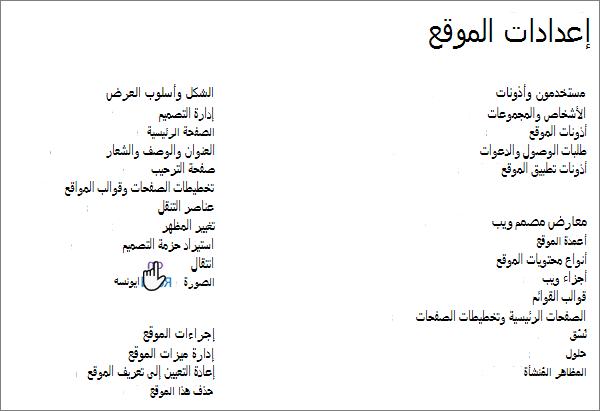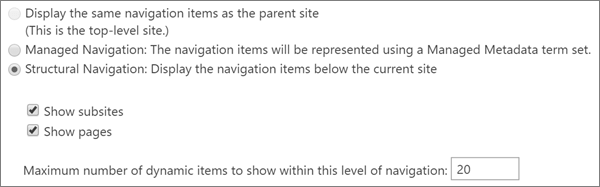يعد التنقل الهيكلي حلا خارج الصندوق للمواقعSharePoint مع تمكين النشر. يعرض خيار التنقل هذا المواقع و/أو الصفحات ضمن الموقع الحالي في التنقل في الموقع. لا يتطلب أي تخصيص، ويمكن للمستخدمين بسهولة إضافة العناصر وإخفاء العناصر وإدارة التنقل من صفحة الإعدادات.
ملاحظات:
-
هذه المقالة مخصصة للمواقع التي تستخدم التنقل الهيكلي بالفعل. لا نوصي بتمكين هذا النوع من التنقل إذا لم يتم استخدامه بالفعل على موقعك.
-
يتم توفير بعض الوظائف تدريجياً للمؤسسات التي اشتركت في برنامج الإصدار المستهدف. وهذا يعني أنك قد لا ترى هذه الميزة بعد أو قد تبدو مختلفة عما هو موضح في مقالة التعليمات هذه.
تحقق مما إذا كان موقعك يستخدم التنقل الهيكلي
ملاحظة: يتطلب التنقل الهيكلي تمكين النشر للموقع. إذا لم تتمكن من رؤية خيار التنقل ضمن الشكل والأداء في صفحة إعدادات الموقع، فلن يتم تمكين النشر لموقعك ولا تنطبق هذه المقالة على موقعك.
-
انتقل إلى موقعك وحدد الإعدادات
-
ضمن العنوان شكل وأسلوب عرض ، حدد التنقل.
-
لديك إمكانية التنقل الهيكلي لموقعك إذا تم تحديده للتنقل العمومي أو التنقل الحالي.
ملاحظة: عند استخدام التنقل الهيكلي، سيكون لتحديد إظهار الصفحات تأثير سلبي على الأداء.
التخزين المؤقت للتنقل الهيكلي
إذا كنت تستخدم التنقل الهيكلي على موقع ولاحظ أن أداء الصفحة متأخر، نوصي بتمكين التخزين المؤقت لتحسين الأداء.
بمجرد تمكين التخزين المؤقت، سيعمل بشكل مستمر حتى يتم تعطيله. عند إجراء تغييرات على التنقل، سيتم تحديث عناصر التنقل تلقائيا يوميا. يمكنك أيضا تحديث عناصر التنقل يدويا.
ملاحظة: لا يمكن التحكم في التخزين المؤقت على مستوى المستأجر. يمكنك فقط تمكين التخزين المؤقت أو تعطيله على مستوى الموقع أو مستوى مجموعة المواقع المشتركة.
لتمكين التخزين المؤقت على مستوى الموقع:
-
انتقل إلى موقعك وحدد الإعدادات
-
ضمن العنوان شكل وأسلوب عرض ، حدد التنقل.
-
قم بالتمرير إلى قسم التنقل الهيكلي: التخزين المؤقت ، ثم حدد المربع تمكين التخزين المؤقت.
-
انقر فوق موافق.
ملاحظة: إذا لم تتوفر خانة الاختيار تمكين التخزين المؤقت ، فتأكد من تمكين التخزين المؤقت على مستوى مجموعة المواقع المشتركة.
لتمكين التخزين المؤقت على مستوى مجموعة المواقع المشتركة:
ملاحظة: هذا الخيار مرئي فقط لمسؤول مجموعة المواقع المشتركة.
-
انتقل إلى موقعك وحدد الإعدادات
-
ضمن عنوان إدارة مجموعة المواقع المشتركة، حدد مجموعة المواقع المشتركة nالتنقل.
-
قم بالتمرير إلى قسم التخزين المؤقت للتنقل الهيكلي، ثم حدد المربع تمكين التخزين المؤقت للتنقل الهيكلي.
-
انقر فوق موافق.
لتحديث ذاكرة التخزين المؤقت يدويا:
ملاحظة: سيتم تحديث عناصر التنقل تلقائيا يوميا إذا تم إجراء تغييرات عند تمكين التخزين المؤقت. يمكن لمالكي المواقع أيضا تحديث عناصر التنقل يدويا من إعدادات التنقل حسب الحاجة.
-
انتقل إلى موقعك وحدد الإعدادات
-
ضمن العنوان شكل وأسلوب عرض ، حدد التنقل.
-
قم بالتمرير إلى قسم التنقل الهيكلي: تحديث ذاكرة التخزين المؤقت وانقر فوق تحديث.
لتعطيل التخزين المؤقت على مستوى الموقع:
ملاحظة: لا نوصي بتعطيل التخزين المؤقت للتنقل الهيكلي، حيث سيكون له تأثير سلبي على أداء الصفحة.
-
انتقل إلى موقعك وحدد الإعدادات
-
ضمن العنوان شكل وأسلوب عرض ، حدد التنقل.
-
قم بالتمرير إلى قسم التنقل الهيكلي: التخزين المؤقت وقم بإلغاء تحديد المربع لتمكين التخزين المؤقت.
-
انقر فوق موافق.
لتعطيل التخزين المؤقت على مستوى مجموعة المواقع المشتركة:
ملاحظة: هذا الخيار مرئي فقط لمسؤول مجموعة المواقع المشتركة. لا نوصي بتعطيل التخزين المؤقت للتنقل الهيكلي، حيث سيكون له تأثير سلبي على أداء الصفحة.
-
انتقل إلى موقعك وحدد الإعدادات
-
ضمن عنوان إدارة مجموعة المواقع المشتركة، حدد مجموعة المواقع المشتركة nالتنقل.
-
قم بالتمرير إلى قسم التخزين المؤقت للتنقل الهيكلي وقم بإلغاء تحديد المربع لتمكين التخزين المؤقت للتنقل الهيكلي.
-
انقر فوق موافق.
لمزيد من المعلومات حول خيارات التنقل الأخرى المتوفرة SharePoint في Microsoft 365 ، راجع خيارات التنقل ل SharePoint Online.
أوامر PowerShell ذات الصلة
إذا كنت مالك موقع أو مالك مجموعة مواقع مشتركة، وكنت على دراية ب PowerShell، يمكنك استخدام الأوامر التالية للتحقق من الحالة الحالية لموقع أو مجموعة مواقع مشتركة، وتمكين التخزين المؤقت أو تعطيله.
يمكن لمالكي المواقع تشغيل:
يمكن لمالكي مجموعة المواقع المشتركة تشغيل: